Wie kann man Gänsefüßchen unten und oben in Word machen? Warum kommt es in Word manchmal vor und die Gänsefüßchen bzw. die Anführungszeichen werden beide oben angezeigt? Gibt es eine Tastenkombination mit der man Gänsefüßchen unten und Gänsefüßchen oben machen kann und wenn ja, welche Tasten muss man dafür unter Windows oder Mac in Programmen wie Word oder Powerpoint drücken?
Je nach Einstellung wird in Word meistens der Schreibmaschinensatz verwendet und in dem Fall befinden sich beide „Gänsefüßchen“ oben, also sowohl vor als auch hinter dem Wort. Daneben gibt es dann noch die typografischen Anführungszeichen, bei dem das erste Zeichen unten und das letzte Zeichen oben steht.
Gänsefüßchen unten und oben schreiben – Tastenkombination
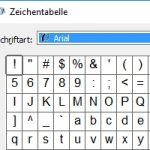 Es gibt nun verschiedene Möglichkeiten mit denen man die Gänsefüßchen oben und unten machen kann, am einfachsten ist es unserer Erfahrung nach über die Tastenkombination oder genauer gesagt über den ALT-Code oder in dem man sich die Zeichen kopiert und an der entsprechenden Stelle einfügt.
Es gibt nun verschiedene Möglichkeiten mit denen man die Gänsefüßchen oben und unten machen kann, am einfachsten ist es unserer Erfahrung nach über die Tastenkombination oder genauer gesagt über den ALT-Code oder in dem man sich die Zeichen kopiert und an der entsprechenden Stelle einfügt.
Gänsefüßchen unten Tastenkombination
- Einfach – ‚ – [ALT] + [0130]
- Doppelt – „ – [ALT] + [0132]
Gänsefüßchen oben Tastenkombination
- Einfach – ‘ – [ALT] + [0145]
- Doppelt – “ – [ALT] + [0147]
Jetzt weißt Du mit welcher Tastenkombination man die Gänsefüßchen bzw. Anführungszeichen unten und oben in Programmen wie Word, Excel oder Powerpoint machen kann. Solltest Du dir die ALT-Code nicht merken können, dann kannst Du dir das Zeichen von dem Gänsefüßchen auch einfach Kopieren und an der jeweiligen Position in dem Dokument einfügen. Entweder kopierst Du dir die Zeichen von dem Gänsefüßchen von unserer Webseite aus diesem Artikel oder aber Du öffnest die Zeichentabelle unter Windows.
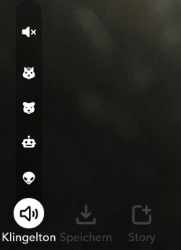 Als erstes solltest Du sicherstellen, dass Du auch die aktuelle Version von Snapchat installiert hast. Ist das der Fall, dann kannst Du den Stimmenverzerrer folgendermaßen aktivieren.
Als erstes solltest Du sicherstellen, dass Du auch die aktuelle Version von Snapchat installiert hast. Ist das der Fall, dann kannst Du den Stimmenverzerrer folgendermaßen aktivieren.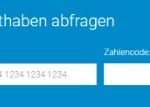 Willst Du die Gültigkeit und das Guthaben deiner PSC prüfen, dann kannst Du ganz einfach die Webseite zum Guthaben abfragen verwenden. Gebe auf der
Willst Du die Gültigkeit und das Guthaben deiner PSC prüfen, dann kannst Du ganz einfach die Webseite zum Guthaben abfragen verwenden. Gebe auf der 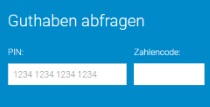 Hat man in den letzten Monaten immer mal wieder mit einzelnen PSC bezahlt, dann kann es durchaus vorkommen und man hat Paysafecards mit einem gewissen Restguthaben rumliegen und dann stellt sich meist eine Frage, kann ich die Paysafecard kombinieren, zum Beispiel wenn ich etwas für 10 Euro bezahlen will und zwei PSC mit 5 Euro Guthaben habe? Kurz gesagt, ja Du kannst eine Paysafecard kombinieren. Einige Online-Shops bieten dafür einfach mehrere Felder für die Codes auf der Paysafe an, die man dort eingeben und die Karten so kombinieren kann.
Hat man in den letzten Monaten immer mal wieder mit einzelnen PSC bezahlt, dann kann es durchaus vorkommen und man hat Paysafecards mit einem gewissen Restguthaben rumliegen und dann stellt sich meist eine Frage, kann ich die Paysafecard kombinieren, zum Beispiel wenn ich etwas für 10 Euro bezahlen will und zwei PSC mit 5 Euro Guthaben habe? Kurz gesagt, ja Du kannst eine Paysafecard kombinieren. Einige Online-Shops bieten dafür einfach mehrere Felder für die Codes auf der Paysafe an, die man dort eingeben und die Karten so kombinieren kann.